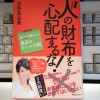iPhone5でiOS7を使い始めて1週間以上になります。その間に気づいたiOS7で便利になったところをまとめました。
1.コントロールセンター
コントロールセンターの最も便利なところは、どこからでも起動できることです。ロック解除前の画面からもできます。ホーム画面からでも、アプリの画面からでもできます。
起動方法は、iPhoneの下の辺から上に指をスライドさせるだけです。
コントロールセンターからは、次のことができます。
- 機内モードのオン・オフ
- Wi-Fiのオン・オフ
- Bluetoothのオン・オフ
- おやすみモードのオン・オフ
- 画面縦向きのロックのオン・オフ
- 明るさの調整
- iPodの再生、頭出し、音量の調整
- AirDropのオン・オフ
- LEDライトのオン・オフ
- 時計アプリの起動
- 電卓の起動
- カメラの起動
特に機内モードのオン・オフとWi-Fiのオン・オフは頻繁に使うため、「設定」をホーム画面1枚目の左上に置いていました。iOS7では、コントロールセンターから行えるため、もはや「設定」を1枚目に置いておく理由がなくなりました。
私は時計アプリもわりと使いますが、これも使いやすいところに置いておく必要がなくなりました。かわりに他のアプリを置けるわけで、コントロールセンターは、iPhoneの使い勝手を大きく改善しました。
2.アプリの終了とタスク切替
ホームボタンを2回押すと起動中のアプリが表示されます。iOS7では動作中のサムネイル付きで表示されます。
右にスクロールできるところは、同じです。
アプリの終了は、サムネイルを上にはらいます。これは、最初わかりませんでした。iOS6のようにアイコンを長押ししてもなにも起きません。わかれば、長押しが不要な分、便利です。不要なアプリをどんどん終了できます。
また、この画面はタスク切替に使えます。ホームボタンを2回押し、切り替えたいアプリのサムネイルをタップします。するとすぐにそのアプリが使えます。いちいちアプリを終了し、ホーム画面からアプリを選択し直す必要がありません。複数のアプリを交互に使うときなど特に便利です。iOSがマルチタスクで動いていることを実感できます。
3.カメラ
iOS7からカメラアプリで連写ができるようになりました。シャッターを長押しするだけです。シャッターを押している間、連写を続けます。スポーツなどの動きのあるものを撮るときに使えます。
これは、新しいiPhone5sの機能ではありません。iOS7の機能です。iPhone5でもiOS7にすることにより、カメラアプリの連写ができるようになります。
4.検索
iOS6では、1枚目のホーム画面の左に検索の画面がありましたが、iOS7ではホーム画面を下に払うことで、検索画面を呼び出せます。何枚目のホーム画面からでもできるようになりましたので、頻繁に使う人には便利です。
5.フォルダ
フォルダは、iPhone5の場合4行4列の表示から、3行3列の表示に変わりました。その代わり、フォルダもホーム画面のように何面もアプリを置けるようになりました。合計135個まで置けるようです。
まとめ
その他にAirDropなども増えていますが、まだ使っていません。アプリもiOS7にともなって変わるものがあります。
Evernoteも大きく変わりましたが、最初のiOS7対応バージョンは、私の環境ではすべてのデータを表示することができませんでした。最近のアップデートで修正されました。
重要な仕事にiPhoneを使っているならば、iOS7へのアップデートはもう少し待ったほうが良いかもしれません。